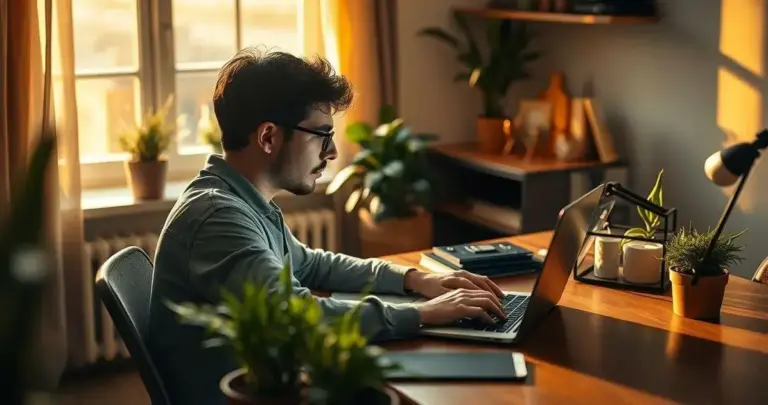Você já se pegou com a internet lentíssima, com sites que não carregam direito ou que parecem “travados” no tempo, mostrando informações desatualizadas? Se a resposta for sim, muito provavelmente o problema pode estar no seu navegador, e a solução é mais simples do que parece: você precisa aprender como limpar o cache do navegador. Fica tranquilo(a), porque isso é super comum e acontece com todo mundo que usa a internet diariamente. O cache, que é tipo uma “memória de atalhos” do seu navegador, é essencial para uma experiência de navegação rápida, mas, com o tempo, ele pode se encher de informações velhas ou corrompidas, virando um vilão da sua performance online.
Fala, pessoal! Sejam muito bem-vindos ao nosso bate-papo de hoje. A gente vai desvendar todos os segredos do cache do navegador, entender por que ele é tão importante e, claro, o principal: aprender como limpar o cache do navegador de um jeito descomplicado em todos os principais navegadores e até no celular. Preparem-se para dar um “reset” na sua internet e deixá-la voando de novo! Porque, afinal, ninguém merece site travado, né?
O que é Cache e por que ele existe?
Vamos começar do zero, pra todo mundo entender. Imagina que você vai visitar a casa de um amigo pela primeira vez. Você leva um tempo para descobrir o caminho, onde estacionar, como tocar a campainha. Na segunda vez, já é bem mais rápido, né? O navegador funciona de um jeito parecido. Toda vez que você acessa um site, ele baixa um monte de arquivos (imagens, textos, códigos) para exibir a página pra você. Para não ter que baixar tudo de novo na próxima vez que você visitar o mesmo site, o navegador “guarda” uma cópia desses arquivos em um lugar especial no seu computador ou celular. Esse lugar é o que a gente chama de cache do navegador.
Benefícios do Cache
Essa “memória” temporária tem um propósito muito bom: fazer a sua navegação ser mais rápida e economizar seus dados. Quando você visita um site que já esteve, o navegador pega as informações que ele já tem guardadas no cache em vez de baixá-las de novo da internet. Isso significa que as páginas carregam mais depressa, e você gasta menos megabytes do seu plano de dados, o que é ótimo, concorda? Essa rapidez é super valiosa no dia a dia, principalmente se você acessa muitos sites repetidamente.
Quando o Cache vira um problema?
Ah, mas nem tudo são flores! O cache, que é um amigo fiel na maioria das vezes, pode virar um problema. Pensa na sua gaveta de bagunça em casa: com o tempo, ela fica cheia de coisas que você não usa mais, e fica difícil achar o que precisa. Com o cache é parecido. Se ele acumula informações muito antigas, ou se algum arquivo se corrompe (estraga), ele pode começar a te dar dor de cabeça. Por isso, saber como limpar o cache do navegador é uma ferramenta poderosa para resolver esses perrengues digitais.
Sinais de que o seu navegador precisa de uma limpeza
Como saber a hora certa de meter a mão na massa e aprender como limpar o cache do navegador? Fique de olho nesses sinais, eles são um baita indicativo de que algo não vai bem e que uma limpeza pode ser a solução:
Sites não carregam direito ou ficam desatualizados
Este é o sinal mais comum. Você entra no seu site de notícias favorito, e ele parece estar com uma notícia velha na página inicial, mesmo sabendo que já saiu coisa nova. Ou, pior, o site não carrega as imagens, os botões não funcionam. Isso acontece porque o navegador está te mostrando uma versão “guardada” e desatualizada da página, em vez de buscar a versão mais recente na internet. Uma boa limpeza do cache resolve isso na maioria das vezes.
Lentidão no navegador
Se seu navegador está mais lento que tartaruga na subida, demorando para abrir abas, rolar páginas ou fazer qualquer coisa, o cache lotado pode ser um dos culpados. Ele fica “pesado” para encontrar as informações certas, e acaba te dando um desempenho inferior.
Erros de login ou preenchimento de formulários
Já tentou logar em um site e deu erro, mesmo com a senha certa? Ou preencheu um formulário e ele não enviou? Às vezes, o cache guarda informações antigas ou com erro de login, e isso atrapalha a comunicação com o site. Limpar o cache pode ser a solução mágica.
Problemas de exibição de imagens ou vídeos
Imagens que não aparecem, vídeos que não rodam, ou que rodam com a tela preta? É um clássico problema de cache. O navegador pode ter guardado uma versão corrompida do arquivo de imagem ou vídeo, e não consegue exibi-lo corretamente. A gente precisa ensiná-lo a buscar uma nova cópia.
Como limpar o cache do navegador: O passo a passo geral que serve pra quase todo mundo!
Agora que você já sabe por que é importante e quando fazer, vamos ao que interessa: como limpar o cache do navegador! O processo é bem parecido na maioria dos navegadores, então, se você pegar o jeito geral, vai conseguir fazer em quase qualquer um. Ah, e uma coisa super importante: limpar o cache não é o mesmo que apagar seu histórico de navegação ou suas senhas salvas. São coisas diferentes, tá? O cache só se refere aos arquivos temporários que ajudam os sites a carregarem mais rápido.
Dica da Autora: Eu, por exemplo, sempre que um site novo que acabei de criar não aparece do jeito que eu quero para meus clientes, a primeira coisa que eu peço é: “por favor, limpe o cache do seu navegador!”. Noventa por cento das vezes, isso resolve o problema na hora, porque garante que eles estão vendo a versão mais atualizada do site, e não uma versão antiga que estava guardada. É uma mão na roda!
O caminho básico é sempre procurar por “Configurações” ou “Opções”, depois ir em algo relacionado à “Privacidade”, “Segurança” ou “Limpar dados de navegação”. Dentro dessa seção, você vai encontrar a opção para “Limpar cache” ou “Dados de navegação em cache”. Fique atento ao período que você quer limpar (última hora, 24 horas, última semana, ou todo o período). Eu sempre recomendo escolher “todo o período” para uma limpeza mais completa.
Vamos ver o passo a passo nos navegadores mais usados:
Como limpar o cache no Google Chrome
O Chrome é o queridinho da galera, então, aprender como limpar o cache do navegador nele é essencial. É bem fácil, olha só:
- Abra o Google Chrome no seu computador.
- Clique nos três pontinhos verticais no canto superior direito da janela (o menu “Mais”).
- Vá em “Mais ferramentas” e depois clique em “Limpar dados de navegação…”.
Atalho Pro: Pra quem gosta de atalhos, pode apertar “Ctrl + Shift + Del” (no Windows) ou “Command + Shift + Delete” (no Mac) pra ir direto pra essa tela. É super prático! - Na janela que abrir, certifique-se de que a opção “Imagens e arquivos armazenados em cache” esteja marcada. Você pode desmarcar “Histórico de navegação” e “Cookies e outros dados do site” se não quiser apagá-los.
- Escolha o período de tempo desejado. Para uma limpeza completa, selecione “Todo o período”.
- Clique no botão “Limpar dados”.
Pronto! Seu Chrome estará respirando melhor em segundos.
Como limpar o cache no Mozilla Firefox
O Firefox é outro navegador excelente e, assim como no Chrome, saber como limpar o cache do navegador nele é moleza:
- Abra o Mozilla Firefox.
- Clique no ícone de três linhas horizontais (o “Menu de Aplicativos”) no canto superior direito.
- Selecione “Opções” (ou “Preferências” no Mac).
- No menu lateral esquerdo, clique em “Privacidade e Segurança”.
- Role a página até a seção “Cookies e dados de sites”.
- Clique no botão “Limpar dados…”.
Atalho Pro: Assim como no Chrome, você pode usar “Ctrl + Shift + Del” (no Windows) ou “Command + Shift + Delete” (no Mac) para abrir a janela de limpeza diretamente. - Certifique-se de que a opção “Conteúdo da web em cache” esteja marcada e clique em “Limpar”.
Seu Firefox vai ficar um foguete!
Como limpar o cache no Microsoft Edge
O Edge, que veio pra substituir o antigo Internet Explorer, também tem um processo bem direto para como limpar o cache do navegador:
- Abra o Microsoft Edge.
- Clique nos três pontinhos horizontais (o “Menu”) no canto superior direito.
- Vá em “Configurações”.
- No menu lateral, clique em “Privacidade, pesquisa e serviços”.
- Na seção “Limpar dados de navegação”, clique no botão “Escolher o que limpar”.
Atalho Pro: Sim, o atalho “Ctrl + Shift + Del” (no Windows) ou “Command + Shift + Delete” (no Mac) também funciona aqui! - Marque “Imagens e arquivos armazenados em cache”. Desmarque o que não quiser apagar (histórico, cookies).
- Escolha o intervalo de tempo (“Todo o período” é o mais eficaz).
- Clique em “Limpar agora”.
Edge limpinho e navegando rapidinho!
Como limpar o cache no Safari (Mac)
Para os usuários de Mac, o Safari é o navegador padrão. Veja como limpar o cache do navegador Safari:
- Abra o Safari.
- Clique em “Safari” na barra de menus superior e depois em “Preferências…”.
- Vá para a aba “Avançado”.
- Marque a opção “Mostrar menu Desenvolver na barra de menus” (se já estiver marcado, pule este passo).
- Agora, na barra de menus superior, clique em “Desenvolver” e selecione “Esvaziar Caches”.
Simples assim no Safari!
Como limpar o cache no Opera
O Opera, um navegador com muitas funcionalidades extras, também facilita a vida na hora de como limpar o cache do navegador:
- Abra o Opera.
- Clique no ícone “O” do Opera no canto superior esquerdo para abrir o menu.
- Vá em “Histórico” e depois clique em “Limpar dados de navegação…”.
Atalho Pro: Mais uma vez, o atalho universal “Ctrl + Shift + Del” (no Windows) ou “Command + Shift + Delete” (no Mac) te leva direto! - Certifique-se de que “Imagens e arquivos em cache” esteja selecionado.
- Escolha o “Período” (“Desde o começo” é o ideal para uma limpeza completa).
- Clique em “Limpar dados”.
Opera otimizado e pronto para o uso!
Limpar o cache do navegador no celular: Android e iOS
Não é só no computador que o cache acumula! Nossos celulares, que são basicamente mini-computadores, também precisam dessa manutenção. Saber como limpar o cache do navegador no seu smartphone é tão importante quanto no PC. O processo é um pouquinho diferente, mas nada complicado.
No Android
No Android, você tem duas formas principais de limpar o cache:
Pelo próprio aplicativo do navegador (Chrome, Firefox, etc.):
- Abra o navegador que você usa (ex: Chrome).
- Toque nos três pontinhos no canto superior direito.
- Vá em “Configurações”.
- Role para baixo e toque em “Privacidade e segurança” ou “Configurações do site”.
- Toque em “Limpar dados de navegação”.
- Marque a opção “Imagens e arquivos armazenados em cache”. Escolha o período (“Todo o período” é o mais eficaz).
- Toque em “Limpar dados”.
Pelas configurações do sistema Android (limpa o cache de qualquer app):
- Vá nas “Configurações” do seu celular.
- Toque em “Aplicativos” ou “Apps e notificações”.
- Encontre o navegador que você quer limpar (ex: Chrome, Firefox).
- Toque no nome do navegador.
- Toque em “Armazenamento” ou “Armazenamento e cache”.
- Toque em “Limpar cache”. Cuidado para não tocar em “Limpar armazenamento” ou “Limpar dados”, pois isso pode apagar logins e configurações.
No iOS (iPhone/iPad)
No iOS, o processo para como limpar o cache do navegador é um pouco diferente, especialmente para o Safari, que é o navegador padrão:
No Safari:
- Vá nas “Ajustes” do seu iPhone ou iPad.
- Role para baixo e toque em “Safari”.
- Role mais um pouco e toque em “Limpar Histórico e Dados dos Sites”.
Atenção: Esta opção, no Safari, vai limpar não só o cache, mas também seu histórico de navegação e cookies. - Confirme tocando em “Limpar Histórico e Dados”.
Em outros navegadores (Chrome, Firefox, etc.) no iOS:
Para outros navegadores que você instalou (tipo Chrome ou Firefox), você limpa o cache de dentro do próprio aplicativo, igual no Android:
- Abra o aplicativo do navegador (ex: Chrome).
- Toque nos três pontinhos ou no ícone de menu.
- Vá em “Configurações” ou “Histórico”.
- Procure por “Privacidade” ou “Limpar dados de navegação”.
- Selecione “Dados armazenados em cache” e confirme a limpeza.
Quando devo limpar o cache do navegador?
Essa é uma pergunta que sempre me fazem: “Com que frequência eu devo fazer isso?”. A resposta, como muitas coisas na vida, é: “Depende!”. Não existe uma regra super rígida, mas algumas práticas são boas pra manter o seu navegador sempre em forma. Limpar o cache do navegador deve ser algo que você faz periodicamente, mas também quando o seu navegador começa a dar sinais de problema.
Regularmente (mensal, trimestral)
É uma boa prática fazer uma limpeza geral de tempos em tempos. Pensando como uma faxina na casa, mesmo que não esteja “sujo”, uma organizada sempre faz bem. Uma vez por mês, ou a cada três meses, reserve um tempinho pra fazer essa manutenção. Isso ajuda a prevenir problemas e a manter seu navegador sempre ágil. É como uma manutenção preventiva para o seu carro, sabe?
Quando notar problemas específicos
Este é o momento mais crucial para aprender como limpar o cache do navegador. Se você percebe que um site não está carregando direito, que as imagens não aparecem, que o login falha, ou que a navegação está inexplicavelmente lenta, a primeira coisa a tentar é limpar o cache. Muitas vezes, isso resolve na hora, sem precisar de soluções mais complexas. É sua primeira linha de defesa contra os “bugs” de navegação.
Após atualizações de sites
Se você é dono de um site, ou trabalha com desenvolvimento web, ou simplesmente visita sites que são frequentemente atualizados, é super comum que eles mudem o layout, adicionem novas funcionalidades. O seu navegador, teimoso que só ele, pode continuar te mostrando a versão antiga que está no cache. Limpar o cache do navegador garante que você vai ver a versão mais recente e correta do site, sem atrasos.
Mitos e Verdades sobre a limpeza do cache
Existem algumas ideias equivocadas sobre como limpar o cache do navegador. Vamos esclarecer de uma vez por todas o que é mito e o que é verdade:
Mito: Limpar cache apaga tudo o que eu tenho na internet
Verdade: Isso é um grande engano! Limpar o cache só apaga os arquivos temporários dos sites que o navegador guardou para carregar as páginas mais rápido. Ele não apaga seu histórico de navegação, suas senhas salvas, seus favoritos (marcadores) ou seus downloads. Essas são informações diferentes e são tratadas separadamente pelo navegador. Você só vai precisar digitar a senha novamente em alguns sites, mas é só na primeira vez depois da limpeza.
Mito: Limpar cache deixa o PC mais rápido permanentemente
Verdade: Limpar o cache ajuda o navegador a ficar mais ágil e a carregar os sites corretamente, sem erros. Mas isso não significa que seu computador inteiro vai ficar mais rápido. A velocidade geral do seu PC depende de outros fatores, como a quantidade de memória RAM, o tipo de processador, a qualidade do seu disco rígido (SSD ou HD) e quantos programas estão rodando ao mesmo tempo. É uma otimização para a navegação, não para o sistema operacional como um todo. A Microsoft, em seu site, inclusive, possui uma seção de suporte dedicada a esclarecer como o cache do navegador funciona e como sua limpeza afeta a performance, reforçando que é uma otimização específica para a web. Você pode verificar mais detalhes sobre isso e outros tópicos de suporte no site oficial da Microsoft. (Fonte: Microsoft Suporte)
Verdade: É uma prática de manutenção importante
Verdade: Sim, essa é a pura verdade! Limpar o cache é uma etapa fundamental da manutenção do seu navegador e da sua experiência online. É como trocar o óleo do carro ou varrer a casa: uma prática simples, mas que evita muitos problemas e garante que tudo funcione lisinho. A qualidade da sua navegação melhora significativamente quando você sabe como limpar o cache do navegador e faz isso regularmente. O Google Chrome, por exemplo, em suas páginas de ajuda, sempre orienta os usuários a realizarem a limpeza do cache como uma das primeiras soluções para problemas de carregamento de páginas ou lentidão. As dicas de como fazer isso estão sempre disponíveis para quem busca otimizar a experiência. (Fonte: Google Ajuda)
Dicas extras para manter seu navegador tinindo!
Além de saber como limpar o cache do navegador, que é essencial, tem outras coisinhas que você pode fazer pra manter seu navegador sempre com um desempenho top. Afinal, a gente quer navegar sem estresse, né?
Mantenha seu navegador atualizado
Os desenvolvedores de navegadores (Google, Mozilla, Microsoft, etc.) estão sempre lançando atualizações. Essas atualizações não trazem só novidades visuais, mas também melhorias de segurança, performance e correção de “bugs”. Um navegador atualizado é um navegador mais rápido e seguro. Quase todos eles atualizam sozinhos, mas vale a pena verificar de vez em quando.
Use extensões com moderação
Extensões são programas pequenos que você instala no navegador pra adicionar funcionalidades. Elas são ótimas, mas muitas extensões, especialmente as mal otimizadas, podem deixar seu navegador pesado e lento. Use só as que você realmente precisa e confia, e desinstale as que não usa mais. É igual a entulhar o guarda-roupa: se tem muita coisa, fica difícil de achar o que precisa e ele pesa.
Reinicie o navegador ou o computador
Às vezes, um simples “desliga e liga” resolve muita coisa. Se o navegador estiver com um comportamento estranho, feche-o completamente e abra de novo. Se o problema persistir, reiniciar o computador pode “limpar a mente” do sistema operacional e resolver pequenas falhas temporárias.
Verifique sua conexão de internet
Por último, mas não menos importante: um navegador lento pode não ser culpa do navegador! Sua conexão de internet pode estar com problemas. Verifique se seu Wi-Fi está funcionando bem, se o cabo de rede está conectado corretamente, ou se seu provedor de internet não está com alguma instabilidade. Uma internet lenta faz qualquer navegador parecer ruim, mesmo que ele esteja impecável.
FAQ – Perguntas Frequentes
1. Limpar o cache do navegador apaga minhas senhas salvas?
Não, limpar o cache do navegador não apaga suas senhas salvas. As senhas são guardadas em uma parte diferente do navegador e não são afetadas pela limpeza do cache. No entanto, você pode ter que fazer login novamente em alguns sites após a limpeza.
2. Qual a diferença entre limpar cache e limpar cookies?
Cache são arquivos temporários (imagens, códigos) que ajudam os sites a carregarem mais rápido. Cookies são pequenos arquivos que os sites usam para “lembrar” você (seus logins, preferências de site, itens no carrinho de compras). Limpar o cache geralmente não interfere nos seus logins, enquanto limpar cookies pode te desconectar de sites e “esquecer” suas preferências.
3. Posso limpar o cache do navegador automaticamente?
Alguns navegadores e extensões oferecem opções para limpar o cache automaticamente ao fechar o navegador, ou após um certo período. Você pode configurar isso nas opções de privacidade do seu navegador, mas fique atento para não apagar dados importantes que você queira manter.
4. Com que frequência eu devo limpar o cache do navegador?
Não há uma regra fixa, mas é uma boa prática limpar o cache a cada 1 ou 3 meses, como parte da manutenção regular. Se você notar lentidão, problemas de carregamento de sites ou exibição de conteúdo desatualizado, limpe o cache imediatamente.
5. Limpar o cache do navegador afeta o desempenho de jogos online?
Limpar o cache do navegador pode, em alguns casos, ajudar jogos online que rodam diretamente no navegador a carregar mais rápido ou resolver problemas de exibição se o cache estiver corrompido. Para jogos instalados no computador, a limpeza do cache do navegador não tem impacto direto no desempenho.
Bom, chegamos ao fim da nossa jornada sobre como limpar o cache do navegador! Espero que este guia completo tenha te ajudado a entender de vez o que é esse tal de cache, por que ele é importante e, o principal, como se livrar dos arquivos “velhos” que podem estar atrapalhando sua navegação. Percebeu como é um processo simples e rápido, mas que faz uma diferença enorme na sua experiência online? Manter seu navegador “em dia” é como cuidar do seu carro: pequenas manutenções preventivas evitam grandes dores de cabeça no futuro. Então, da próxima vez que seu navegador estiver de “birra”, já sabe o que fazer! Dê aquela limpada no cache e aproveite uma internet mais rápida e sem perrengues. Um abraço e até a próxima!